Word文檔無法正常打開解決方法
Word文檔無法正常打開解決方法
 (資料圖)
(資料圖)
當我們打開Word文檔,發現無法正常打開時,應該怎么辦呢?以下是小編為大家收集的Word文檔無法正常打開解決方法,供大家參考借鑒,希望可以幫助到有需要的朋友。
1.問題現象:
最近,很多同學和老師在打開Word文檔時,發現彈出如下提示:"Microsoft Office Word遇到問題需要關閉,我們對此引起的不便表示抱歉。"同時提示嘗試恢復Word,但是在確定之后,馬上又出現下面這樣的提示:“Word上次啟動時失敗,以安全模式啟動Word將幫助您糾正或發現啟動中的問題,以便下一次啟動應用程序。但這種模式下,一些功能將被禁用。”是否使用"安全模式"啟動word?確定之后,可以安全模式啟動word,而且在文檔的頂部窗口標題后面標有安全模式字樣。關閉Word2003之后再重新打開,還是會出現上述的錯誤提示。”
2.問題原因:
這是由于word模板文件Normal.dot出錯造成的,在關閉word時,word中的插件都要往Normal.dot中寫東西,如果產生沖突,Normal.dot就會出錯,導致下一次啟動word時,只能以安全模式啟動。一般情況下,是DOC文檔的損壞造成的,有時文件本身含有宏,或病毒造成打開錯誤。
3.解決方法:
首先聲明重裝OFFICE不能解決問題。
解決辦法:手動刪除Normal.dot。
方法1:找到該文件所在的路徑。在word中選擇菜單[工具]-[模板與加載項]-[選用]-選中“Normal.dot”-刪除掉“Normal.dot”就可以解決問題了。
方法2:在word中選擇菜單[工具]-[選項]-[文件位置],然后雙擊“用戶模板”,彈出一個“修改位置”對話框,從中就可以找到Normal.dot文件的路徑,例如:C:Documents and Settings Administrator Application Data Microsoft Templates.其中Administrator可以是其他的登陸用戶名,刪除該Normal.dot。
4.注意事項:
1.需要在工具-文件夾選項中將隱藏文件設置為可見,這樣才能找到word的Normal.dot。
2.在Win7系統中出現這種問題后,按上述步驟刪除Normal.dot后,可能會提示另一個錯誤需要安裝一個Genko.msi文件,大家選中安裝后即可,文件可以到學校FTP上下載,路徑為:軟件資源辦公軟件Genko.msi。
5.預防辦法:
這種問題一般出現在OFFICE2003或者更低的版本中,OFFICE2007中一般不會出現這種問題,建議安裝OFFICE2007或者OFFICE2010以及即將發布的OFFICE2013版本程序或者給OFFICE2003打上升級補丁。
讓Word文檔“原文重現”
如果你在Word2000/2002中使用了特殊字體,在轉寄給別人時,如果對方的電腦中未安裝該字體,則根本看不到文件內的特殊字體或者出現錯誤提示。此時最好的解決方式就是使用字體嵌入功能:選擇“工具”菜單下的“選項”命令,切換到“保存”標簽,勾選“嵌入TrueType字體”,單擊“確定”,即可讓Word文檔在對方的電腦里“原文重現”。
用F4鍵重復輸入字符和圖形
在Word2000/2002中剛輸完一個字后,只要按下F4鍵即可重復輸入這個字,繼續按下F4鍵又可重復輸入這個字,按多少次就重復輸入多少次。如果剛輸入一個詞組,現在又要再輸入這個詞組時,同樣按下F4鍵就行了。對于插入的特殊符號也是一樣,在剛插入的特殊符號后,接著按下F4鍵,又一個同樣的特殊符號就插入進來了。要補充說明的是:重復輸入也不一定是緊接著這個字或詞組的后面,用鼠標在文本中選擇不同的插入點后再按F4鍵,就會在新的插入點處重復輸入這些字符了。不僅對字符輸入是這樣,對于圖形輸入同樣有效。例如我們在Word中用繪圖工具欄畫一個橢圓,如果要繼續畫一個同樣的橢圓,也只要接著按一下F4鍵,又一個同樣的橢圓就畫出來了。對插入“自選圖形”也同樣都可以實現。
在多個Word文檔中自由切換
以Word2002為例,在“工具”菜單下選擇“自定義”,在彈出的對話框中選擇“命令”,然后在左邊的“類別”中選擇“所有命令”。接下來我們從右邊的命令列中找到“WindowList”,選中它,用鼠標按住不放拖出來放到任意一個工具欄上,然后關閉對話框。這時候你就會發現多了一個“其他窗口”的按鈕,現在你按一下按鈕激活它,看看彈出的小窗口里是否包含了你所有打開的文檔名。雙擊你想要切換的文件,再也不用一個一個按順序找了,方便多了吧?
在Word中創建自動翻頁功能
Word2002有自動翻頁功能,可根據需要調整翻頁速度,設定該功能后,只需點擊一下鼠標,便可對文本自動翻頁。方法是:在菜單欄中選擇“工具/自定義”,彈出自定義對話框后,選擇“命令”選項,在“類別”欄中選擇“所有命令”,然后在“命令”框中用鼠標點擊“AutoScroll”,并拖到工具欄上,于是工具欄上就多了一個“自動滾動”按鈕。使用它時只需打開一個文本,然后點擊“自動滾動”按鈕,此時鼠標在文本的右側滾動條區域會變成一個倒立的黑三角,將黑三角移動到滾動條的上部則文本自動向上滾動,移動到下半部文本則自動向下滾動,放到中部則暫停翻頁。“黑三角”越靠近滾動條的兩端,文本滾動的速度越快。另外,在滾動條上有一個隨文本一起移動的“方框”,隨時告知你文本顯示的進度。點擊鼠標左鍵,便自動返回到編輯狀態;再次點擊“自動滾動”按鈕,則繼續瀏覽文本。
快速將網頁中的圖片插入到Word文檔中
在編輯Word文檔時,需要將一張網頁中正在顯示的圖片插入到文檔中,一般的方法是把網頁另存為“Web頁,全部(*.htm;*.html)”格式,然后通過Word的“插入/圖片/來自文件..”菜單把圖片插入到文檔中,這種方法雖然可行,但操作有些麻煩。現在告訴你一種簡易可行的方法。將Word的窗口調小一點,使Word窗口和網頁窗口并列在屏幕上,然后用鼠標在網頁中點擊你需要插入到Word文檔中的那幅圖片不放,直接把它拖曳至Word文檔中,松開鼠標按鍵,此時可見圖片已經插入到Word文檔中了。需要注意的是,此方法只適合沒有鏈接的JPG、GIF格式圖片。
液晶顯示器保養技巧
液晶顯示器已被廣泛使用,我們在每天享受著LCD那與眾不同的高檔次顯示效果的同時,不要忘記了保養這個極其重要的環節。LCD只有保養得好,才能夠長期無故障地為用戶服務。了解了以下的小知識為您的液晶保養打下一個良好的基礎。好了下面我們開始對LCD進行保養。
1.避免屏幕內部燒壞
此前提到的長時間開著液晶顯示器會減少其壽命。所以為了避免這類情況的發生,在不使用的時候可采取下列措施:1)不使用的時候就關掉顯示器;2)經常以不同的時間間隔改變屏幕上的顯示內容;3)將顯示屏的亮度減小到比較暗的水平;
2.保持環境的濕度
不要讓任何具有濕氣性質的東西進入LCD,如果濕氣已經進入LCD了,就必須將LCD放置到較溫暖而干燥的地方,以便讓其中的水分和有機化物蒸發掉,再打開電源。對含有濕度的LCD加電,能夠導致液晶電極腐蝕,進而造成永久性損壞。
3.避免不必要的振動
LCD可以算是最敏感的電氣設備了,LCD中含有很多玻璃的和靈敏的電氣元件,以至于屏幕十分的`脆弱,要盡量避免強烈的沖擊和振動,強烈的沖擊極易導致LCD屏幕以及CFL單元的損壞。注意不要對LCD顯示表面施加壓力,在屏幕前指指點點的壞習慣一定要糾正。
4.不要嘗試拆卸LCD
有一個規則就是,永遠也不要拆卸LCD。即使在關閉了很長時間以后,背景照明組件中的CFL換流器依舊可能帶有大約1000V的高壓,這種高壓能夠導致嚴重的人身傷害。所以永遠也不要企圖拆卸或者更改LCD顯示屏,以免遭遇高壓。未經許可的維修和變更會導致顯示屏暫時甚至永久不能工作。如有故障建議還是拿到專業維修站進行修理。
5.平常最好是使用推薦的顯示分辨率
液晶顯示器的顯示原理則完全與CRT顯示器不一樣。它是一種直接的像素一一對應顯示方式。工作在最佳分辨率下的液晶顯示器把顯卡輸出的模擬顯示信號通過處理,轉換成帶具體地址信息(該像素在屏幕上的絕對地址)的顯示信號,然后再送入液晶板,直接把顯示信號加到相對應的像素上的驅動管上。對于這樣點對點輸出的情況,使用顯示器推薦的最佳分辨率是相當重要的。
詞條內容僅供參考,如果您需要解決具體問題
(尤其在法律、醫學等領域),建議您咨詢相關領域專業人士。